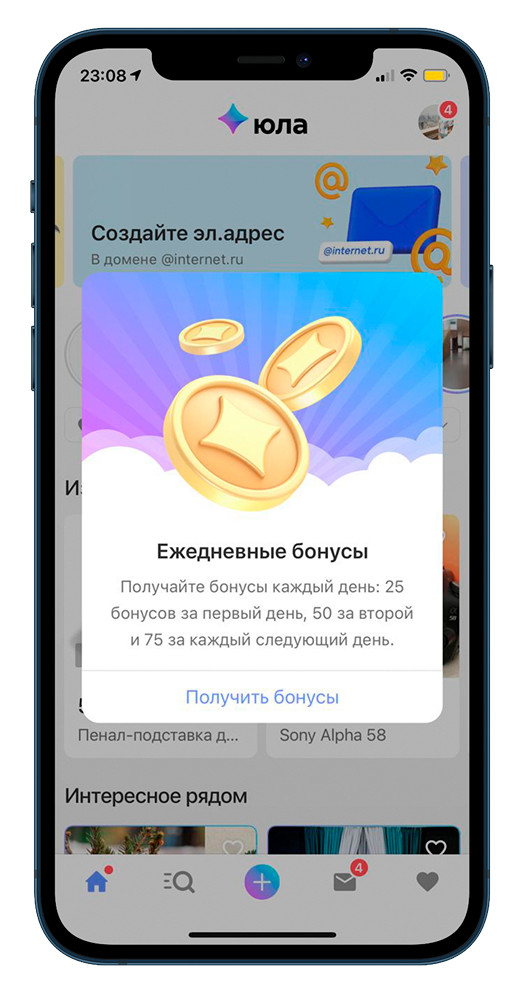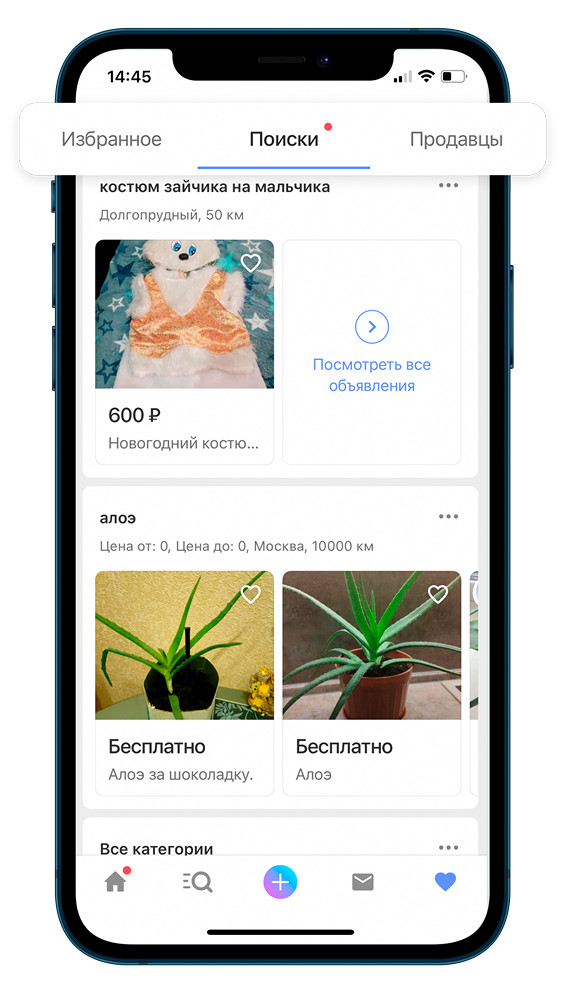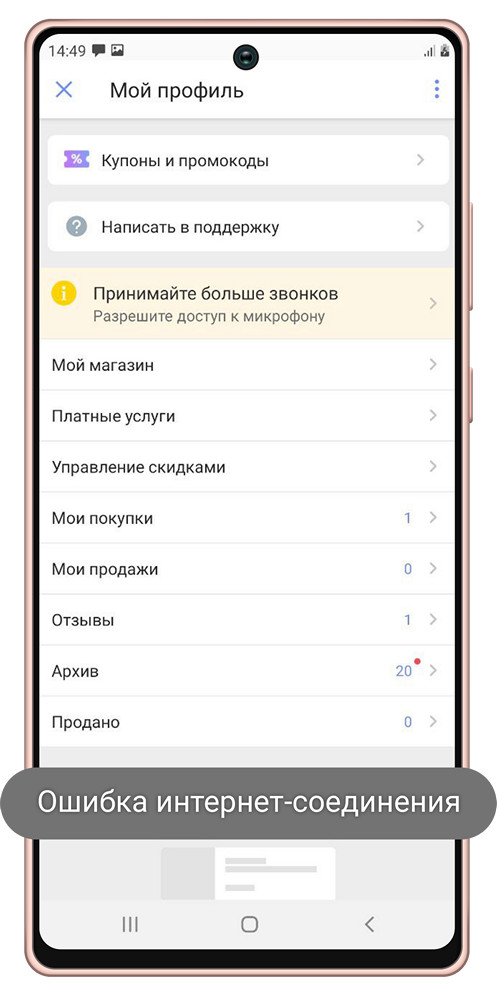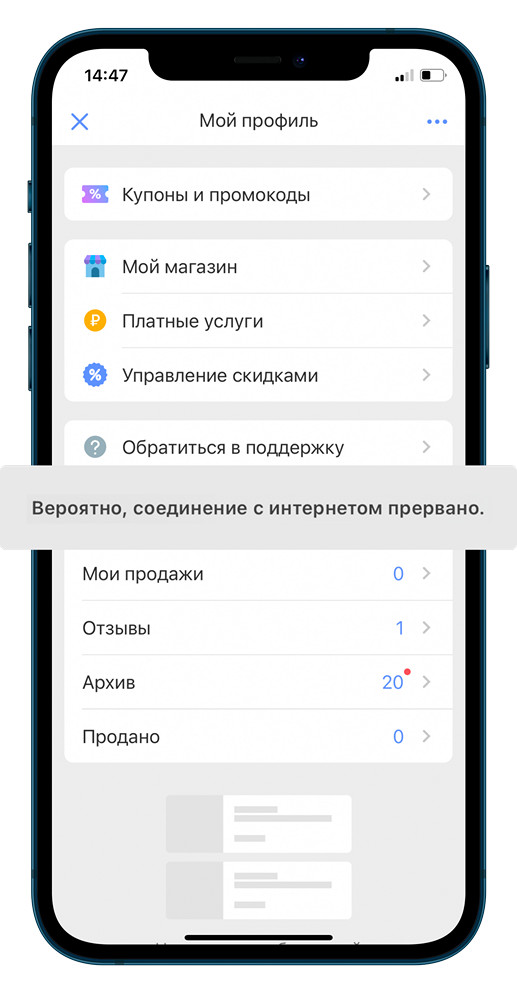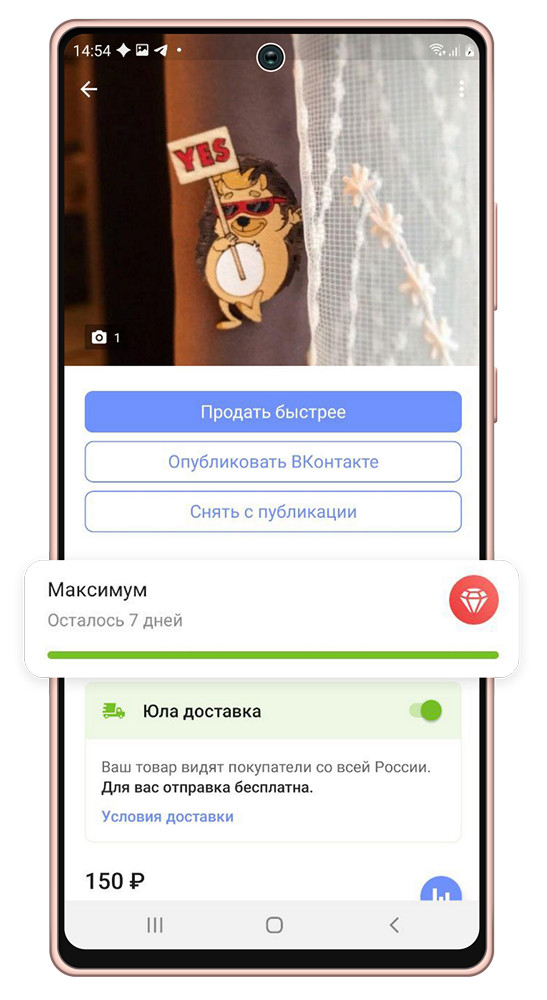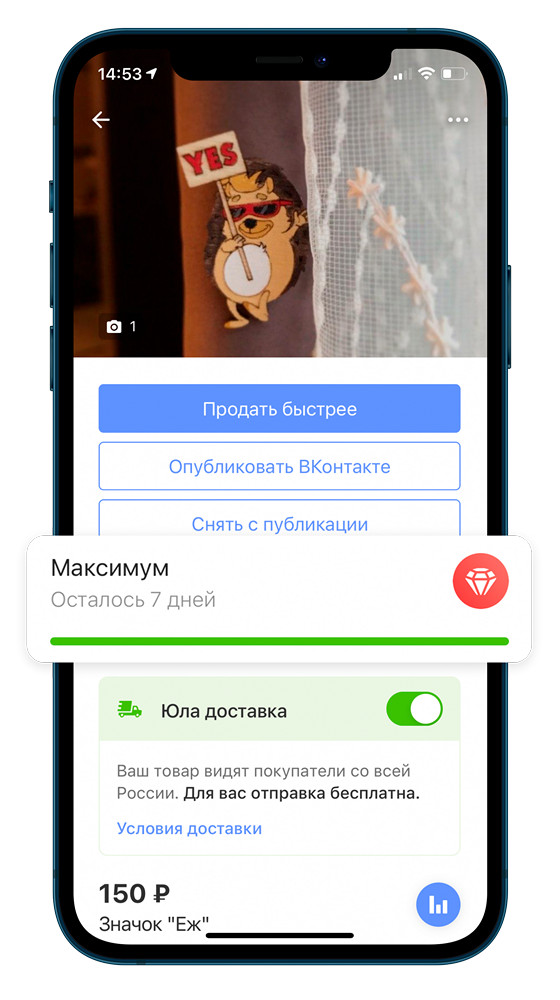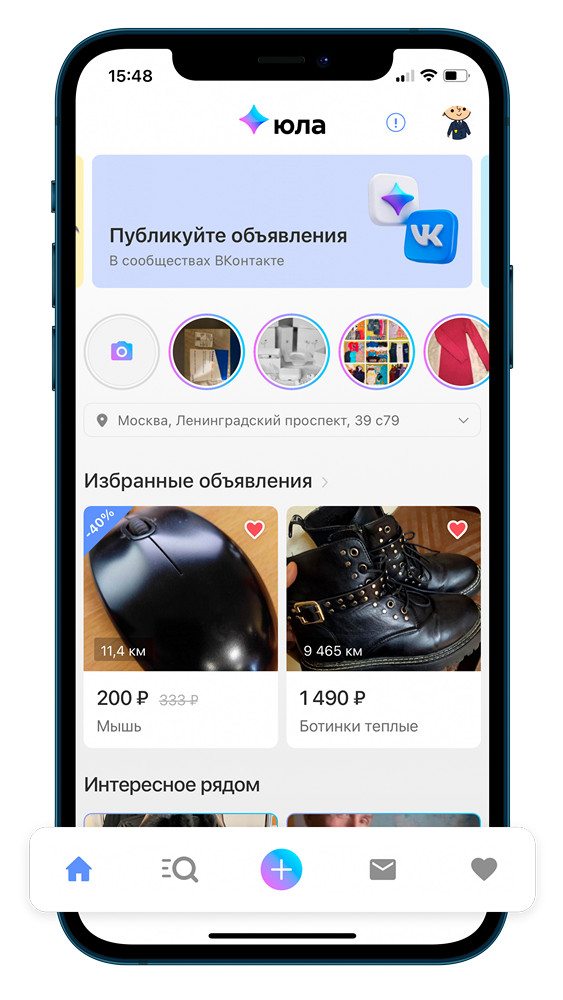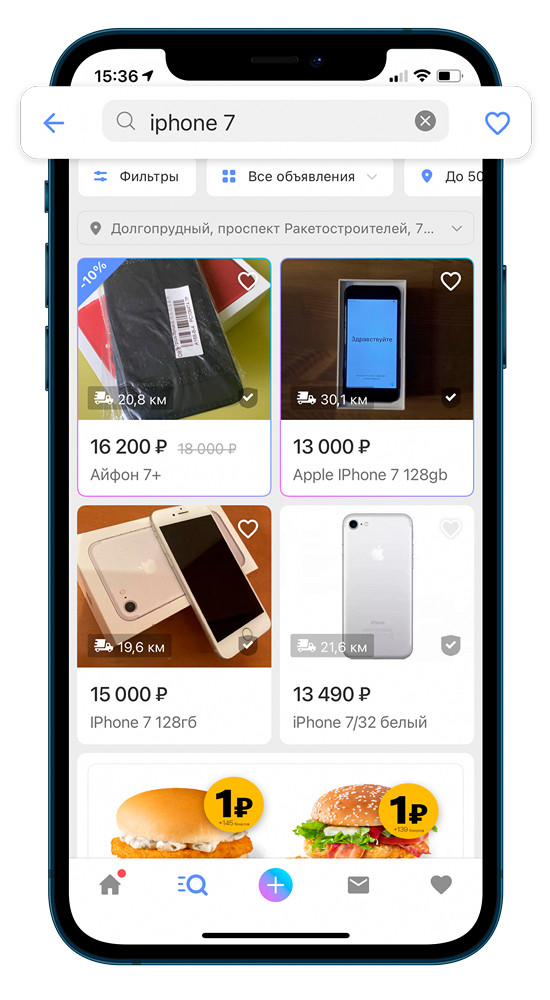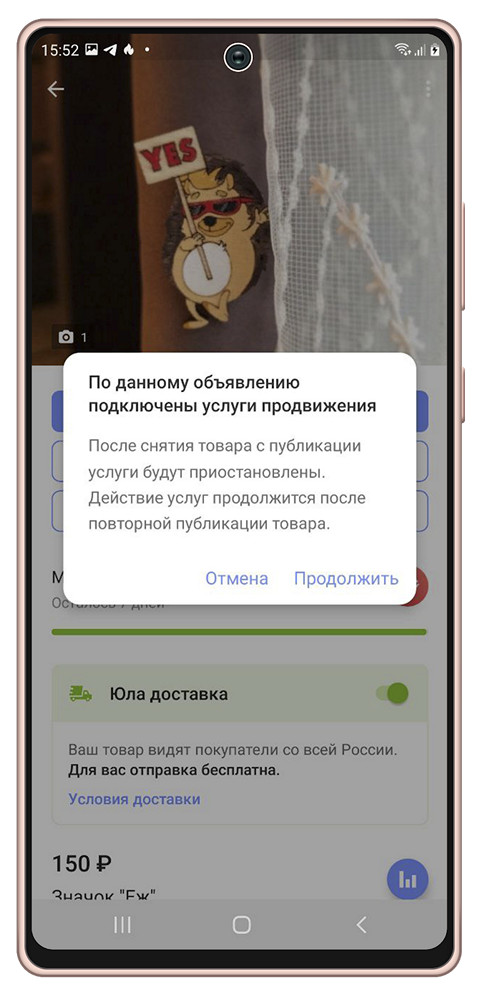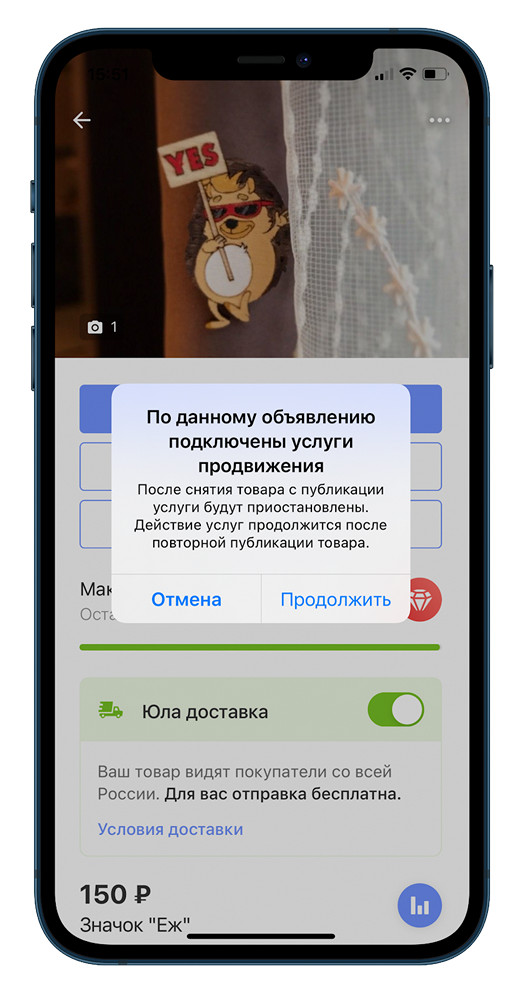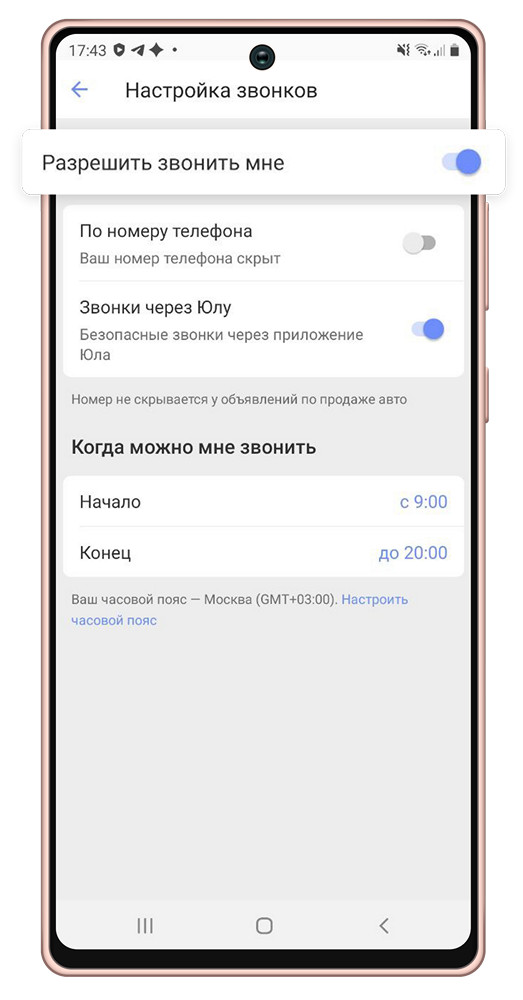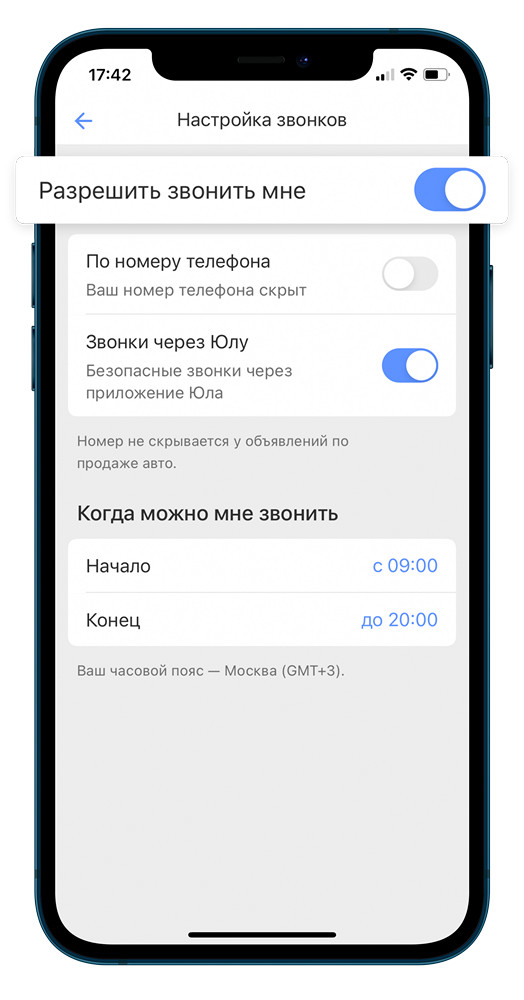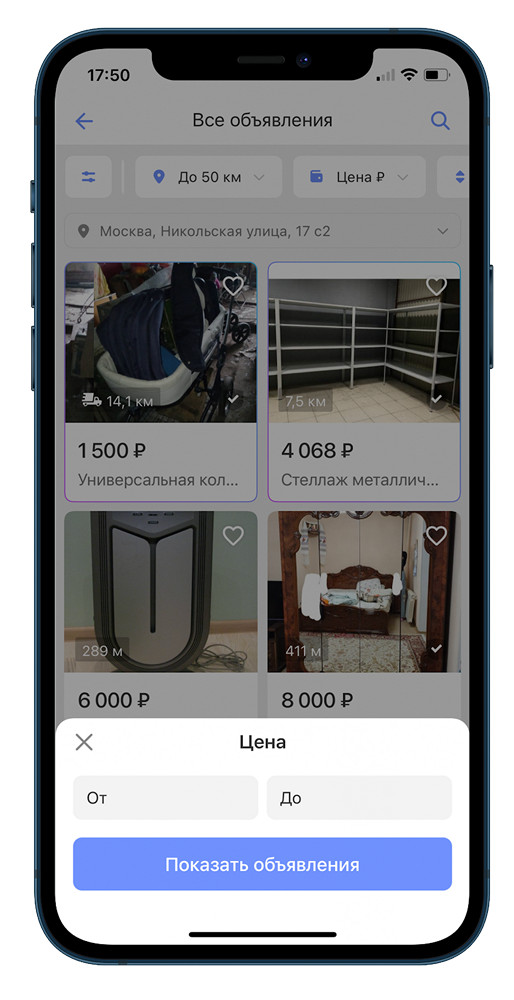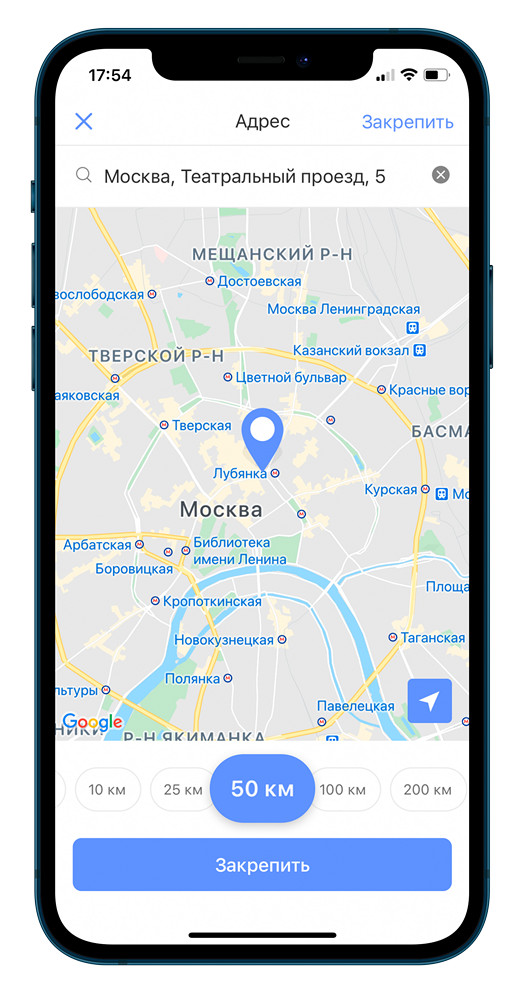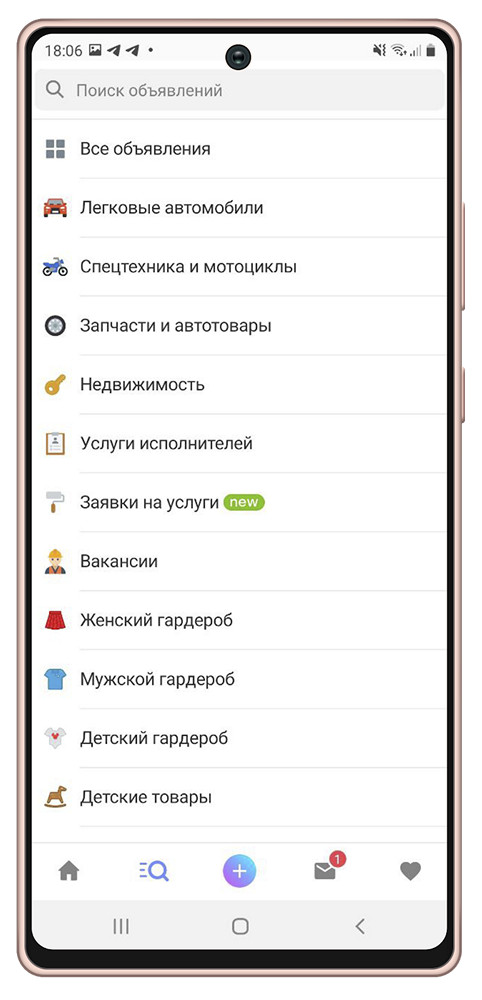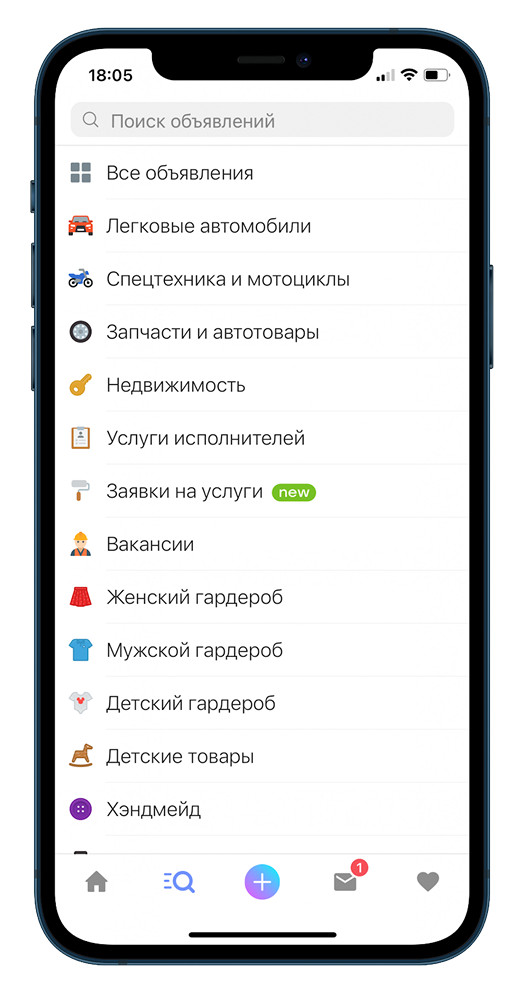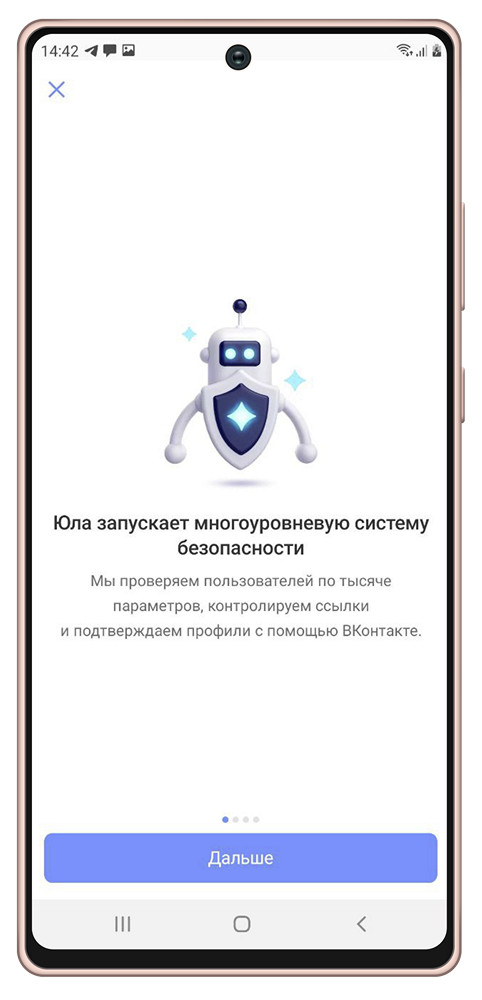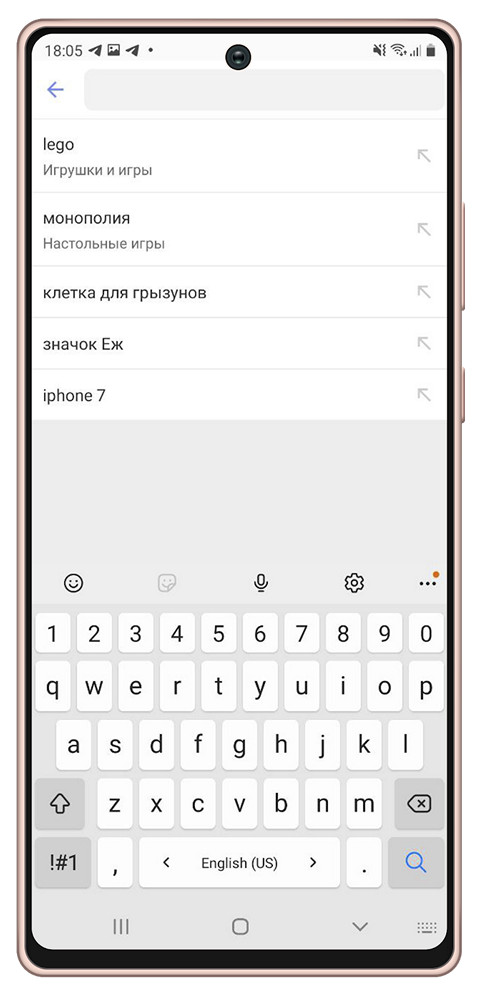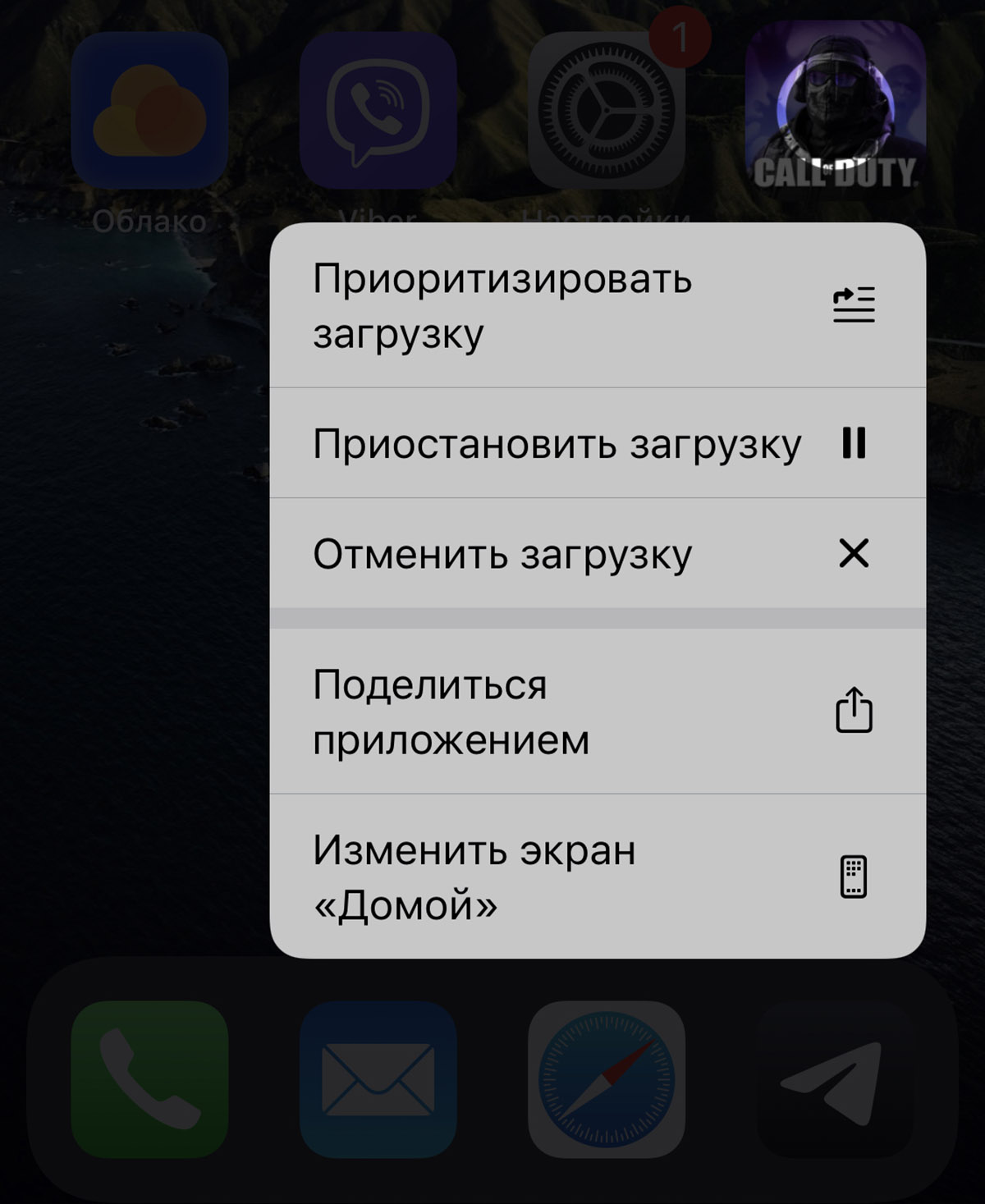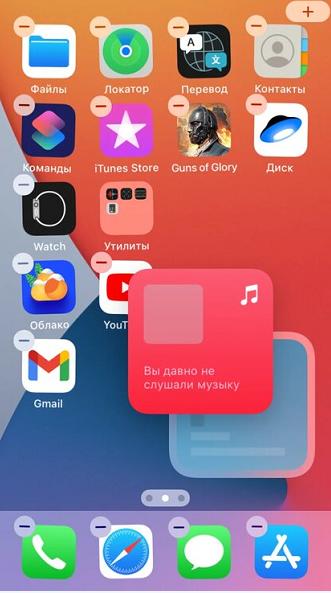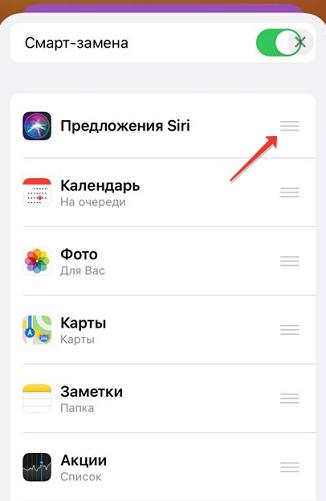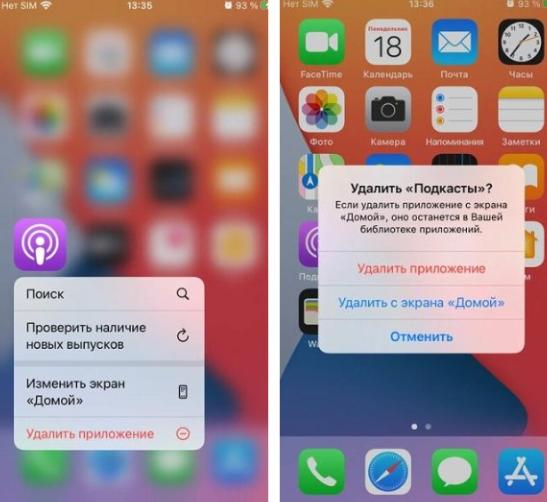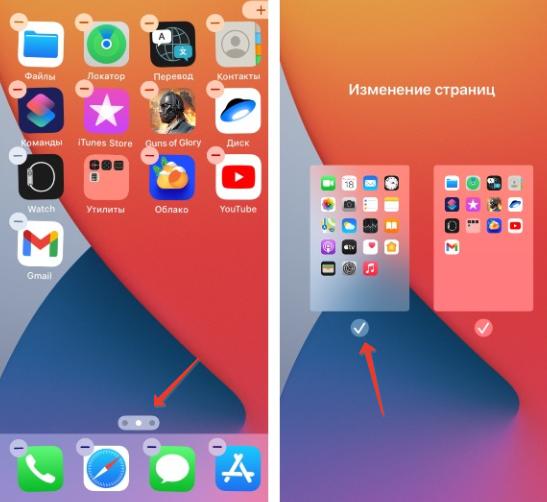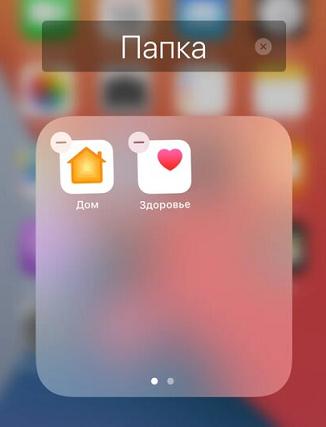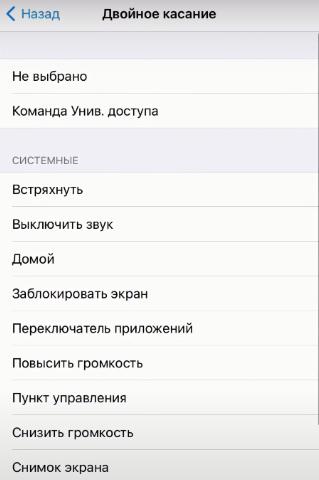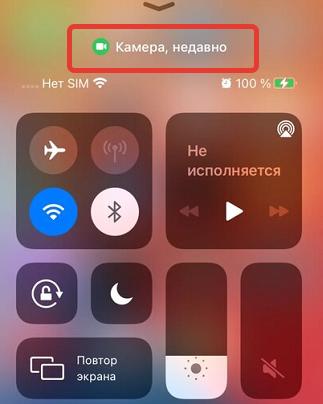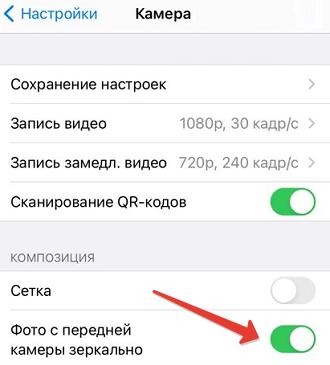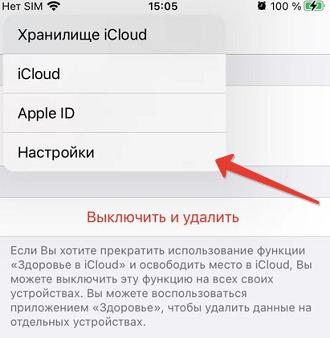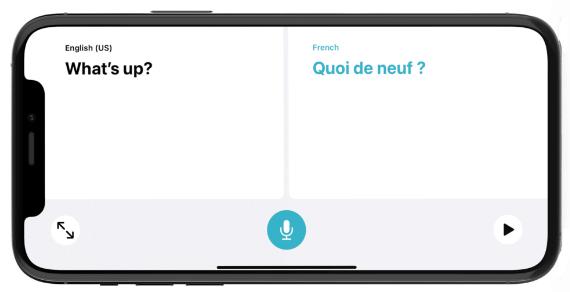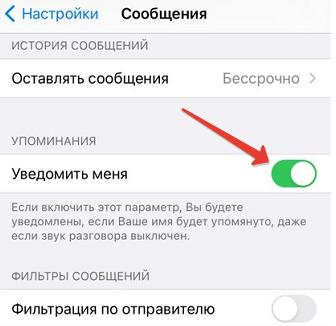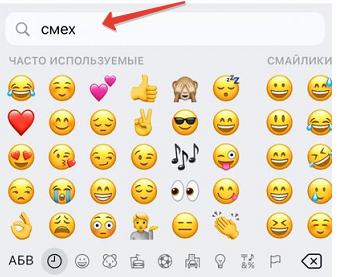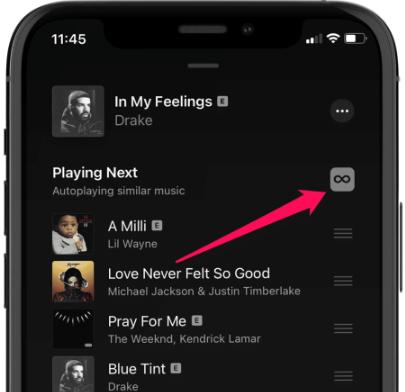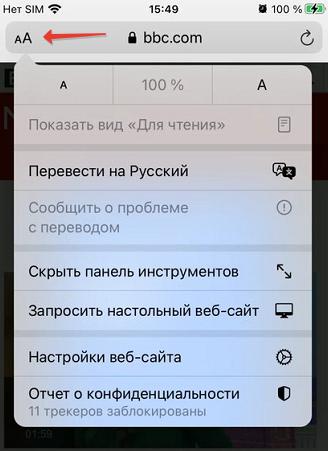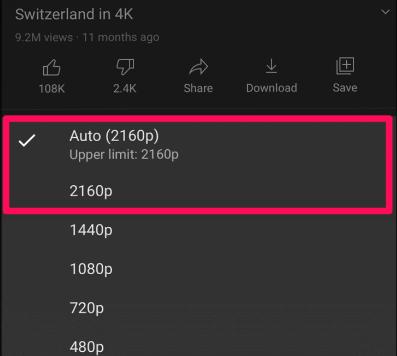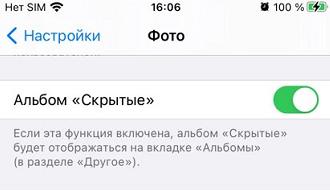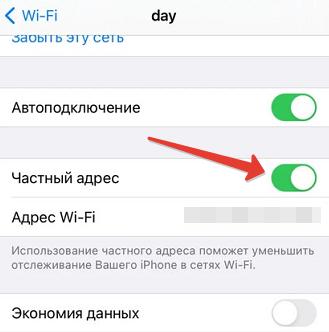Долгий тап что это на айфоне
UI-элементы и жесты в мобильных приложениях
Хабр, привет! Вы часто задумывались, обнаружив баг в мобильном приложении и заводя его в баг-трекер, как правильно назвать ту или иную часть интерфейса или действие, которые привели к ошибке? Или читаешь описание задачи и задумываешься, как должен выглядеть какой-то экран и что должно появиться при тапе на кнопку. А может, вы описываете продуктовые задачи и не всегда чувствуете себя на одной волне с дизайнерами и разработчиками, которые иногда начинают говорить на эльфийском? Чтобы исключить недопонимание, неясности и вопросы, мы решили создать перечень наиболее распространенных элементов и жестов и показать их на примере Юлы.
А вы знали, как называется «та самая выезжающая снизу экрана шторка» или несколько (три и более) тапов подряд? Ответы на эти вопросы и названия многих других элементов читайте в нашей статье.
Splashscreen — изображение, «заставка», которую пользователь видит во время загрузки приложения.
Заглушка — название говорит само за себя: это элемент, сигнализирующий о какой-то проблеме(отсутствует интернет-соединение, сервер временно недоступен, ведутся технические работы, по вашему запросу ничего не найдено и т.п.). Обычно заглушка отображается там, где должен быть контент, но по каким-то причинам он не был получен.
Webview — компонент, который позволяет отобразить страницы веб-сайта в приложении. Например, webview «Как получить бонусы»:
Popup — всплывающее окно, которое появляется внезапно, без запроса пользователя, и отображается поверх экрана, на котором находился пользователь. Не стоит путать с диалоговым окном, которое появляется при совершении пользователем какого-либо действия.
Action menu — кнопка, которая представляет собой три точки, и при нажатии (тапе) на которую открывается меню с несколькими action’ами.
Tab — вкладка; обычно переключение между табами осуществляется нажатием (тапом) на нужный таб или смахивание (свайпом) вправо/влево.
Toast — всплывающее уведомление, не блокирующее работоспособность приложения и плавно исчезающее спустя несколько секунд. Может сообщать о какой-то ошибке, о совершении какого-то действия (например, публикация каких-то изменений). Обычно тоаст содержит текстовую информацию, но может содержать и картинку.
Progress Bar — индикатор степени выполнения какого-либо действия (например, показывает оставшееся время работы активности «продвижение товара»).
TabBar — панель вкладок в нижней части экрана, позволяющая быстро переключаться между разделами приложения.
AppBar (Android) / NavBar (iOS) — панель инструментов в верхней части экрана, содержащая кнопки управления текущим экраном.
Alert — оповещение, которое передает важную информацию, связанную с состоянием приложения или устройства, и часто запрашивает обратную связь. Алерт состоит из заголовка, необязательного сообщения, одной или нескольких кнопок.
Toggle switches/Тумблер — переключатель между двумя состояниями вкл/выкл.
Bottomsheet — информационная панель, появляющаяся снизу экрана поверх текущего состояния при совершении какого-нибудь действия. Может содержать информацию, а также какие-либо действия.
Bubble — овальный элемент выбора какого-либо параметра, чаще всего используется в фильтрах.
Строка поиска — поле ввода для поискового запроса.
Placeholder — текстовая заглушка в поле ввода, подсказывающая, что можно туда ввести (на скринах — текст «Поиск объявлений»).
Page Controls — элемент управления, который отображает текущее положение экрана в плоском списке страниц (на скринах — точки над кнопкой, отображающие текущее положение через изменение цвета).
Counter — точка или число, обозначающее количество непросмотренных уведомлений (например, количество непрочитанных сообщений).
Overlay — перекрывающий слой, который позволяет затемнить или осветлить элемент, на который он был наложен.
Tooltip — всплывающее сообщение, которое завязано на элемент и обучает использованию той или иной части приложения.
Onboarding — обучающая функциональность в приложении, появляющаяся при первом запуске для ознакомления пользователя с продуктом.
Suggest List — выпадающий список, состоящий из подсказок; появляется при вводе букв, слов или символов в поле ввода. Или список ранее совершенных поисковых запросов. Отдельный пункт из этого списка — Suggest.
Checkbox — элемент интерфейса, позволяющий выбрать любое количество опций (ни одной, одну или несколько).
Status Bar — строка состояния, содержащая общую информацию об устройстве: время, дату, сеть, уровень заряда и т.п.
Slider — горизонтальная шкала с элементом управления, по которой скольжением пальца можно управлять состоянием или значением характеристики (в нашем случае — расстоянием от указанного адреса):
Жесты
Тап — касание, нажатие на сенсорный экран. Чтобы открыть любое приложение на смартфоне — мы тапаем на его иконку.
Double tap — два коротких касания, двойной тап.
Мультитап — три и более тапов подряд по одному элементу.
Лонгтап — нажатие с удержанием на несколько секунд. Позволяет открыть дополнительные опции там, где они есть.
Скролл — вертикальное пролистывание содержимого скольжением пальца по экрану сверху вниз или снизу вверх.
Свайп — смахивание вниз, вверх, вправо или влево. Похоже на скролл, только с «легким», коротким касанием.
Pull to refresh (p2r) — дословный перевод: «потяни для обновления».
Drag&Drop — изменение положения элементов интерфейса с помощью перетягивания: как говорит нам название — «тащи и бросай»!
Pinch — жест, используемый для изменения масштаба картинки (увеличения или уменьшения): для уменьшения два пальца касаются экрана и сводятся вместе, для увеличения — разводятся в стороны.
Вот и весь наш список терминов, описывающих элементы интерфейса и жесты. А чем его дополнили бы вы?
Три фишки 3D Touch/Haptic Touch на iPhone. Нажимаем сильнее для дополнительных действий
Одной из новых возможностей представленного в 2015 году iPhone 6s стала фишка 3D Touch. Дополнительный слой в матрице отвечал за распознавание силы нажатия и операционная система программно раскрывала данную опцию. Представленный в 2018 году iPhone XS, стал последним смартфоном Apple с данной технологией.
На смену пришла Haptic Touch, которая не различала силу нажатия, но фиксировала более долгий тап по экрану. Такая фишка появилась в iPhone XR, затем заменила предшественника во всей линейке iPhone 11/11 Pro. Даже в бюджетной модели iPhone SE 2020 есть Haptic Touch.
Сейчас напомним о трех полезных возможностях, которые доступны с 3D Touch или Haptic Touch.
📌 Спасибо re:Store за полезную информацию. 👌
1. Перемещение курсора свайпом по клавиатуре
Данная фишка изначально существовала лишь в виде джейлбрейк твика для старых версий iOS, затем подобная опция перекочевала в сторонние приложения-клавиатуры из App Store, а лишь потом купертиновцы сделали ее одной из встроенных особенностей iOS.
Для перемещения курсора на iPhone с 3D Touch нужно сильно нажать в любом месте клавиатуры до исчезновения символов, а затем свайпом перемещать курсор в нужную сторону.
На iPhone с Haptic Touch нужно зажать клавишу Пробел на секунду до исчезновения всех символов на клавишах.
Работает такая возможность во всех приложениях, где предусмотрен ввод текста при помощи стандартной клавиатуры iOS.
2. Очистка всех уведомлений
Другой полезной возможностью сильного/долгого нажатия в iOS является быстрая очистка центра уведомлений.
Когда на экране блокировки скопилось слишком много ненужных сообщений, удалять их по одному будет долго и неудобно.
Вместо этого зажимаем крестик удаления в правом верхнем углу и видим кнопку быстрой очистки.
3. Приоритет загрузки приложений
Эта опция пригодится при медленном мобильном интернете или после восстановления iPhone из резервной копии.
Гаджет может долго загружать несколько приложений одновременно, но система позволяет выдать приоритет нужной игре или программе.
Просто зажимаем иконку загружаемого приложения и выбираем пункт Приоритизировать загрузку.
Остальные программы при этом будут загружаться медленней до окончания скачивания приоритетного приложения.
Вот такие скрытые, но довольно полезные фишки сильного или долгого нажатия предусмотрены разработчиками iOS.
Лайфхаки для iPhone на iOS 14
Несомненно, в новой операционной системе iOS 14 появилось много новых функций и улучшений. Например, теперь можно добавлять виджеты прямо на рабочий экран, получить быстрый доступ к установленным приложениям через «Библиотеку приложений», в Siri обновили функционал и многое другое.
В этой статье я расскажу о некоторых лайфхаках и полезностях при использовании iOS 14.
Стопка виджетов
На рабочем экране можно поместить несколько виджетов одного размера в одно окошка с возможностью пролистывания или «умной смены»
Создать стек виджетов можно двумя способами.
Способ 1. Долгий тап на рабочем экране, значок «плюс» вверху справа, создаете два виджета и располагаете их на рабочем экране. Затем зажимаете один виджет и подносите его к другому до появления рамки.
Готово. Добавить или удалить виджеты из стопки можно по долгому тапу — «Изменить стопку».
Способ 2. При создании виджетов выбираем Смарт-кнопку. После создания долгим тапом по стопке редактируем и помещаем нужные виджеты.
Переключатель «Смарт-замена» будет автоматически пролистывать виджеты из стопки. Если вам это не нужно, отключаем его.
Скрыть значок приложения с экрана
Чтобы не путаться в многочисленных иконках приложений на рабочем экране, можно их группировать в тематические папки, как это делаю я, либо просто удалить ненужный значок с экрана.
Само приложение не будет удалено, иконка переместится в Библиотеку приложений, где ее легко можно затем отыскать.
Скрыть страницы главного экрана
Кроме иконок ненужных приложений можно скрывать целый рабочий экран. Как это сделать?
Долгий тап по рабочему экрану запустит опцию управления иконками. Тапните по полосе с точками, показывающей рабочие пространства.
Перемещение иконок и их группировка
Раньше, чтобы передвинуть иконку приложения по рабочей области, нужен был долгий там именно по этой иконке. Теперь долгий тап в любой свободной области экрана запустит интерфейс управления (перемещение и группировка) иконками.
Для группировки поднесите одну иконку к другой, автоматически создается папка, переименуйте ее.
Чтобы вытащить иконку из папки, откройте папку, долгий тап по нужной иконке и уводите ее за пределы области папки.
Функция Back Tap (Коснуться сзади)
Функция «Коснуться сзади» вызывает определенные действия путем двойного или тройного постукивания по задней крышке смартфона.
Выберите двойное или ройное касание и назначьте нужную функцию из списка предложенных вариантов.
Приложение использует камеру, диктофон без вашего ведома
В iOS 14 система следит за вашей безопасностью. Теперь при включении камеры или записи с диктофона сверху загорается индикатор, предупреждающий вас об этом (индикатор зеленого или оранжевого цвета).
Если индикатор светится без каких-либо ваших действия, значит в iPhone стоит программа-шпион. Откройте Пункт управления, и в верху вы увидите, какое приложение последний раз использовало камеру или диктофон.
На снимке видно, что у меня это приложение «Камера». Подобным образом отыскиваем «шпиона» и либо удаляем, либо настраиваем разрешения для данной программы.
Замерить уровень шума
При прослушивании музыки в AirPods можно замерить уровень громкости в наушниках, и система предупредит вас об опасном уровне шума.
Зеркальное селфи
Я не люблю, когда селфи переворачиваются после съемки на фронтальную камеру. Чтобы это отключить, перейдем в Настройки — Камера и включим опцию «Фото с передней камеры зеркально«.
Теперь можно делать селфи в том виде, в каком мы видим на видоискателе, фото не будут «зеркалиться».
Закрепить беседу в сообщениях
В сообщениях теперь можно закрепить беседу в верхней части экрана. Смахните любую переписку вправо, затем коснитесь значка в форме булавки.
Таким образом можно закрепить до 9 переписок.
Простая навигация
Когда вы глубоко погружаетесь в настройки своего iPhone, не всегда можно сориентироваться, в какой части настроек ты сейчас находишься, и как вернуться на несколько шагов назад.
Для вызова истории всех перемещений по меню, удерживайте кнопку Назад, появится всплывающее окно для быстрой навигации по разным уровням вложенности.
Отклонить входящий звонок, не сбрасывая его
Для начала настроим вид входящего звонка в виде всплывающего баннера, а не на весь экран в настройках входящих звонков.
Затем при входящем звонке делаем свайп вверх, при этом звонок не будет сброшен, а для звонящего это будет, будто никто не взял трубку.
Видео в режиме «картинка в картинке»
Во время просмотра видео на своем iPhone просто перейдите на рабочий экран, и видео свернется до миниатюры.
Также режим «картинка в картинке» можно использовать при просмотре YouTube и в FaceTime.
Упоминания в групповых чатах
Чтобы не искать нужный контакт в больших групповых чатах и привлечь внимание конкретных пользователей просто введите @[имя контакта] перед началом сообщения.
Перевод и беседа в режиме онлайн
В обновленном приложении переводчика теперь можно беседовать с иностранцем в режиме онлайн. Выбираем иностранный язык и на родной, переворачиваем iPhone в горизонтальную ориентацию и жмем на значок микрофона.
Уведомление в сообщениях
Надоело постоянно получать уведомления о новых сообщениях в групповых чатах? Отключите групповые чаты, но включите уведомления, когда кто-то упоминает ваше имя.
Отправка аудиосообщений через Siri
Через голосовой помощник Siri теперь можно отправлять записанные голосовые сообщения всем своим контактам. Просто скажите «Привет, Сири, отправить звуковое сообщение [Имя контакта]«, чтобы начать запись голосового сообщения. Затем скажите «Отправить«.
Быстрый поиск эмодзи
Если вы запутались, какой эмодзи использовать в сообщении, можно выполнить быстрый поиск в поисковой строке по ключевым словам, когда вы пишите сообщение.
Таким образом вы отфильтруете ненужные эмодзи.
Автовоспроизведение из Apple Music
Можно слушать музыку даже после окончания плейлиста или музыкального альбома в телефоне. Новая функция Автовоспроизведения использует треки из вашей библиотеки и за ее пределами в Apple Music, подбирая новые композиции специально под вас.
Перевод сайтов в Safari
Теперь все сайты в браузере Safari можно переводить на родной язык.
Коснитесь «Аа» в поисковой строке браузера и выберите «Перевести на русский«.
Видео на YouTube в 4К
Наконец появилась возможность просматривать ролики на YouTube в разрешении 4К, но только вопрос — зачем это делать на экране смартфона?
В приложении YouTube откройте нужное видео и в параметрах воспроизведения выберите разрешение 2160p.
Подпись к фотографии
К любой фотографии можно добавить свою подпись. Откройте любое фото в галерее, сделайте свайп вверх, появится поле для ввода текста.
Фотографии с подписями будут синхронизироваться с другими устройствами, если у вас включена синхронизация фото в iCloud.
Показать скрытый альбом фото
По умолчанию все скрытые альбомы в iOS 14 не показываются. Чтобы включить их отображение, перейдите в Настройки — Фото — Альбом «Скрытые» (включить).
Подмена Mac адреса
В iOS 14 можно замаскировать Mac-адрес своего iPhone частным адресом, чтобы операторы не смогли отследить ваше местоположение.
Распознавание звуков
Этот лайфхак будет особо полезен для людей с нарушениями слуха и для пожилых. Ваш iPhone будет постоянно слушать определенные звуки и уведомлять вас, если распознает такие звуки. Например, кто-то стучится в дверь квартиры или лает собака.
Записать свой звук, к сожалению, нельзя, можно выбрать только из списка предложенных.
Браузер и почтовый клиент по умолчанию
В iOS 14 теперь можно установить свою почту и браузер как приложение по умолчанию, а не использовать стандартные от Apple (хотя к ним у меня никаких претензий нет, дело вкуса).
Для почтового клиента инструкция здесь.
Снимайте в ProRAW
ProRAW — это несжатый формат для фото (для последующей обработки в графическом редакторе), используемый в iPhone 12 Pro. Впервые возможность съемки в этом формате появилась в iOS 14.3.
Закрытие и повторный запуск камеры приведет к сбросу настроек. Повторяйте шаг №2 при каждой съемке в формат ProRAW.
App Clips
Благодаря поддержке App Clips вы можете отсканировать QR- код, совместимый с App Clips, чтобы запустить облегченную версию приложения.
В Европе и США многие розничные продавцы добавили в свои приложения поддержку App Clips, что позволяет им сканировать код и добавлять товары в корзину, совершать платежи оформлять заказы прямо из своего магазина буквально за пару секунд.